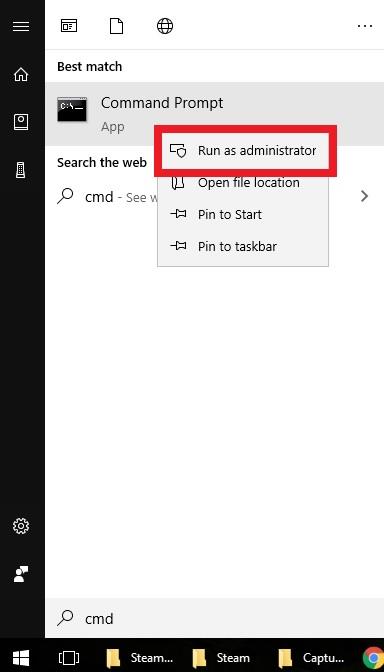Een van de stappen die u moet uitvoeren bij het oplossen van een Steam-probleem, is het repareren van de Steam-client. Dit wordt gedaan met behulp van Windows Command Prompt. Voordat u de opdracht uitvoert, moet u ervoor zorgen dat de opdrachtprompt verhoogde rechten of beheerderstoegang heeft.
Het repareren van de Steam-client kan enkele minuten duren, afhankelijk van uw machine en de status van de applicatie.
Steam-client repareren met opdrachtprompt
Er zijn een aantal stappen die u moet uitvoeren om Steam-client succesvol te herstellen. Volg de onderstaande stappen om dit te doen.
- Zoek naar CMD.
Open het Windows-zoekvak door op te drukken Win + S, typ vervolgens “cmd” in het vak.

- Open de opdrachtprompt als beheerder.
Klik met de rechtermuisknop op CMD en selecteer ‘Als administrator uitvoeren”.

- Voer reparatieopdracht uit.
Typ in de opdrachtprompt: “C: \ Program Files (x86) \ Steam \ bin \ SteamService.exe” / reparatie druk vervolgens op enter.
Het pad tussen de aanhalingstekens moet worden gewijzigd als uw Steam-map zich ergens anders bevindt. Wat we hier bieden, is het standaardpad.
- Wacht enkele seconden.
Uw machine probeert de Steam-client enkele ogenblikken te repareren. Het enige wat u hoeft te doen is wachten tot het proces is voltooid.

- Controleer het probleem.
Meld u af bij uw account, sluit Steam en start het opnieuw. Meld u vervolgens opnieuw aan en controleer het probleem.

Als de oorzaak van het probleem een slechte Steam-client is, kunnen de bovenstaande stappen u helpen uw probleem op te lossen. Steam-problemen kunnen echter worden beïnvloed door een aantal factoren, dus als deze gids niet helpt, raden we u aan te blijven zoeken naar andere oplossingen.
Probeer onze andere Steam-artikelen voor probleemoplossing hieronder om te zien of ze kunnen helpen. Steam-problemen kunnen meestal worden opgelost op gebruikersniveau. Tenzij de reden voor uw probleem bij de spelserver of bij de systemen van Valve ligt, zouden oplossingen die u online kunt vinden, moeten werken.
Laat het ons weten als je problemen hebt met het oplossen van je eigen Steam-probleem.
Voorgestelde lezingen:
- Hoe de integriteit van gamebestanden te verifiëren om Steam-problemen op te lossen
- Hoe de Steam Extracting Pakket-fout of update vast te zitten
- Steam laten draaien met beheerdersrechten
- Hoe de corrupte Steam “Pakket” map te verwijderen